簡介
本檔案說明CyberVision Center CLI和GUI使用者帳戶的密碼重設程式。
CLI使用者
適用於CyberVision 4.1以上版本
1. 在Center引導過程中,按tab鍵。這中斷了正常的引導過程(確保在顯示這些行時最初按下tab鍵;即使一秒延遲也能正常引導中心)。

2. 輸入SBS-factory作為引導。這將啟動中心的救援模式。
3. 使用預設的rescue模式,登入使用者為root,口令為sentryo69! 。
4. 執行以下命令以生成新的口令雜湊:
root@rescue#echo -n “cv-admin:” > /data/etc/sbs/user-passwd.hash
root@rescue#openssl passwd -6 >> /data/etc/sbs/user-passwd.hash
You are prompted to modify the password at this step
5. 現在,使用#reboot命令重新引導。
6. 中心啟動後,使用cv-admin用戶和新臨時密碼(從步驟4.)登入。
7. 要更改臨時口令,請執行#sbs-passwd命令。
適用於4.1之前的版本
1. 在Center引導過程中,按tab鍵。這中斷了正常的引導過程(確保在顯示這些行時最初按下tab鍵;即使一秒延遲也能正常引導中心)。

2. 輸入SBS-factory作為引導。 這將啟動中心的救援模式。
3. 使用預設的rescue模式,登入使用者為root,口令為sentryo69!。
4. 刪除密碼檔並使用下列指令重新開機:
root@rescue#rm /data/etc/sbs/root-passwd.hash
root@rescue#reboot
5. 中心啟動後,使用root使用者和預設密碼sentryo69!登入。
6. 要更改預設口令,請執行#sbs-passwd命令。
已知問題
有時,使用者會被阻止使用前面提到的步驟設定的預設/臨時密碼登入。這可能是因為幾個密碼相關的鎖定檔案完好無損。
在這種情況下,請執行以下解決方法:
在修復模式下啟動中心(繼續執行前面討論的第1 ― 3步),刪除這些檔案,然後重新啟動中心:
root@rescue#rm /data/etc/passwd.lock
root@rescue#rm /data/etc/shadow.lock
root@rescue#reboot
現在,您必須能夠使用cv-admin(預設使用者)和新定義的密碼進行連線。
GUI使用者
如果管理員Web帳戶被阻止或忘記:
在清除所有GUI帳戶的Center CLI中執行以下命令:
root@Center-4:~# sbs-db reset-users
Users database successfully reset. You can now re-create the admin account using the GUI.
root@Center-4:~#
在新的瀏覽器工作階段上,啟動CyberVision GUI。使用者會看到此畫面,精靈會邀請使用者建立新的admin使用者:
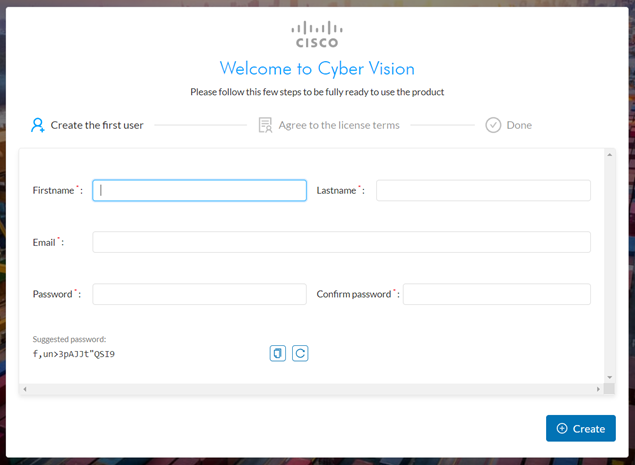

注意:執行sbs-db reset-users命令時,它將從GUI中刪除所有建立的使用者。